Comment créer des sous-titres en ligne
La première question est :qu'est-ce qu'un sous-titre ? C'est une transcription de la bande sonore du visuel, qui apparaît à l'écran en même temps que l'audio. Il est indispensable pour les personnes sourdes ou malentendantes. Les sous-titres peuvent également fournir des informations supplémentaires jamais mentionnées dans l'audio.
De plus, nous avons besoin de sous-titres lorsque nous regardons des feuilletons ou des films en langues étrangères, qu'ils n'aient jamais été traduits ou que nous souhaitions simplement améliorer nos capacités d'écoute.
Bref, nous en avons bien besoin. Mais comment ajouter des sous-titres à des MP4 ou des vidéos d'un autre format ?
Habituellement, nous avons besoin d'un logiciel sous licence spécial, d'expérience et de temps. Mais pas avec Clideo, laissez-nous vous présenter un tout nouvel outil en ligne et gratuit, créé pour travailler avec les sous-titres.
Poursuivez votre lecture et découvrez comment ajouter des sous-titres à un fichier vidéo rapidement et facilement !
-
Téléchargez votre vidéo
Ouvrez Subtitle Maker by Clideo depuis votre appareil mobile, PC ou Mac. Cela fonctionne dans n'importe quel navigateur que vous aimez - assurez-vous simplement que votre connexion Internet est stable et rapide.
Pour sélectionner n'importe quel film précédemment enregistré ou téléchargé à partir de votre appareil, appuyez simplement sur un gros bouton bleu "Choose file" (il est vraiment difficile de le manquer, il n'y a qu'un seul bouton sur la page d'accueil de l'outil).
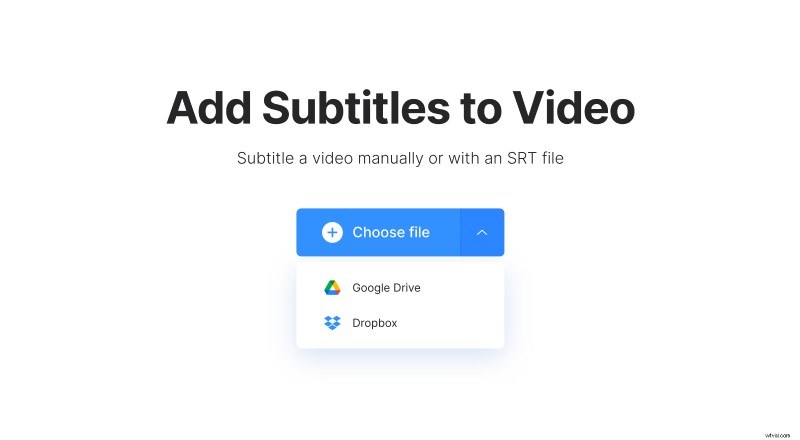
Si vous souhaitez télécharger un clip depuis Dropbox ou Google Drive, cliquez sur la flèche à droite pour appeler un menu déroulant.
-
Mettez des sous-titres sur la vidéo
Deux options sont disponibles :vous pouvez fusionner le fichier de sous-titres SRT avec une vidéo ou les insérer manuellement. Concentrons-nous sur la première manière, car elle semble être la plus compliquée.
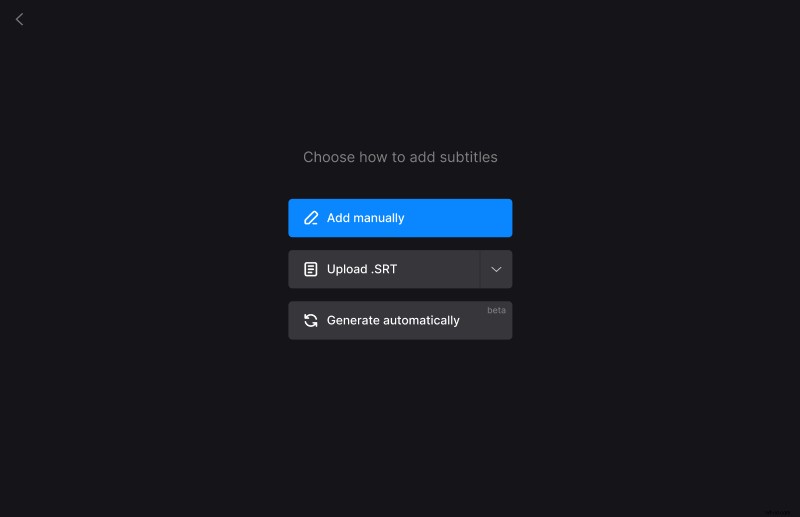
Trouvez un champ vide sur le côté droit de la vidéo téléchargée. Définissez l'heure de début/fin et écrivez un sous-titre. Lancez la vidéo pour obtenir le timing exact en premier. Lorsque vous avez terminé, cliquez sur "Créer" et intégrez le suivant. Répétez le processus autant de fois que nécessaire.

Peu importe comment vous avez ajouté les sous-titres, manuellement ou avec un fichier SRT, cliquez sur l'onglet "Styles" pour modifier leur taille de police, leur couleur, leur peinture, leur style, etc.
Vous pouvez également modifier les entrées prêtes, modifier leur ordre ou les supprimer. Pour supprimer tous les sous-titres en un clic, appuyez sur "Supprimer tout" sous la vidéo. Appuyez sur "Télécharger .SRT" si vous souhaitez obtenir le fichier séparé avec sous-titres.
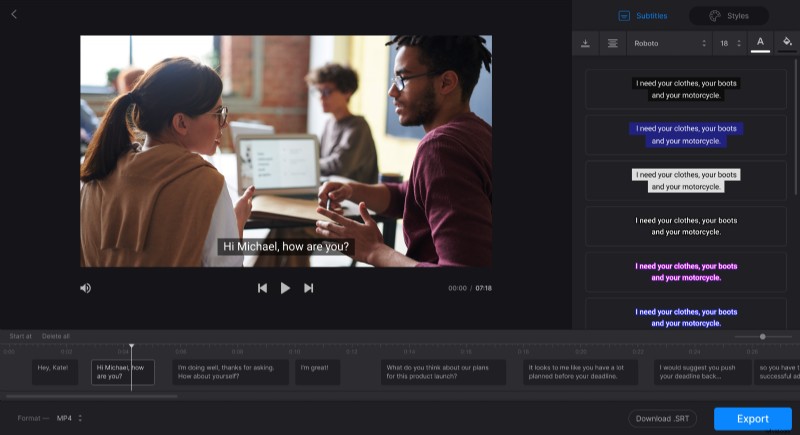
Choisissez le format de sortie. L'extension par défaut est la même que celle du fichier initial, mais vous pouvez définir l'extension de votre choix, y compris AVI, MKV, MP4 et autres.
Vous êtes satisfait du résultat ? Appuyez sur un bouton bleu "Créer" et attendez que votre vidéo soit prête.
Veuillez noter que l'outil ajoute uniquement des sous-titres durs. Les sous-titres durs sont gravés ou codés en dur, en superposition sur votre vidéo et ne peuvent pas être désactivés ou activés ultérieurement dans un lecteur.
-
Télécharger le résultat
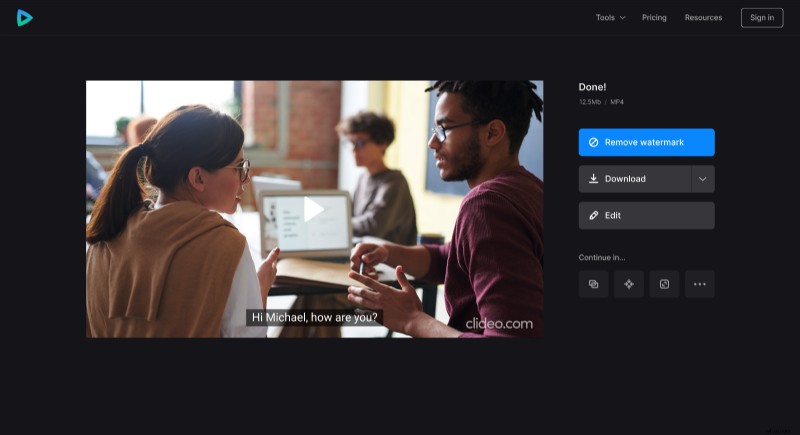
Enregistrez-le sur votre appareil personnel ou sur un stockage en nuage. Profitez de votre nouveau film avec des sous-titres par vous-même ou partagez-le avec d'autres sur Internet.
